Hoe hoog CPU-gebruik in Windows te repareren
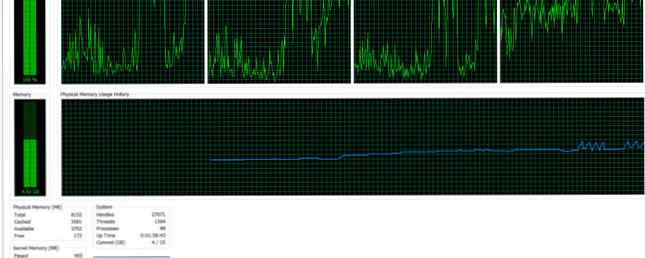
Bijgewerkt door Tina Sieber.
Als uw computerfans vaak topsnelheden behalen, is dit een teken dat uw CPU volledig is geladen. Tegelijkertijd kan uw computer langzamer worden Windows 10 versnellen Van opstarten tot afsluiten Windows 10 versnellen Van opstarten tot afsluiten Registeraanpassingen en onheilspellende reinigingsprogramma's repareren zelden een trage computer. We hebben een lijst samengesteld met beproefde methoden om uw Windows 10-computer direct een prestatieverbetering te geven. Lees verder . Dat is vervelend, vooral als je eigenlijk niets doet.
De CPU (centrale verwerkingseenheid), ook wel processor genoemd, is het brein van uw computer. Net als je eigen noggin, kan het overweldigd raken als het wordt gebombardeerd met te veel processen, of als een enkele taak onnodige aandacht vergt. Net zoals je het werk misschien moeilijk vindt wanneer je overweldigd bent, kan je processor langzamer worden als er te veel tegelijk wordt gevraagd.
Normaal gesproken kunt u deze situatie vermijden door afstand te houden van veeleisende apps. CPU-gebruik kan echter soms uit de hand lopen vanwege een fout in een proces, zoals het beruchte WmiPrvSE.exe. Gelukkig is een hoog CPU-gebruik meestal eenvoudig op te lossen.
wmiprvse.exe
Dit proces, dat de volledige naam Windows Management Instrumentation heeft, maakt deel uit van Windows en helpt organisaties bij het monitoren en oplossen van problemen met een groot aantal systemen in een netwerk. Het is echter niet ongebruikelijk dat het proces uit de hand loopt.
U kunt zien of dit uw probleem is door Taakbeheer te openen en naar het proces WmiPrvSE.exe te zoeken. Als het CPU-gebruik hoger is dan een paar procent en u geen programma uitvoert dat hierop van invloed is, functioneert het niet naar behoren.

Microsoft heeft een officiële oplossing die het probleem voor de meeste gebruikers zal verhelpen. Als die fix niet werkt, of als u hem niet kunt downloaden, kunt u proberen de service handmatig opnieuw te starten. Een Windows-zoekopdracht uitvoeren Diensten en kijk in het geopende venster naar Windows Management Instrumentation. Klik met de rechtermuisknop en selecteer Herstarten. U kunt de service ook geheel stopzetten als u dat wenst.

Ten slotte is er een mogelijkheid dat de service een worm of een virus kan zijn. U zou op elk moment slechts één versie van het proces moeten zien, en het proces zou moeten stoppen als u het stopzet via het venster Services. Als u twee versies ziet, of als het proces niet stopt, voert u een virusscan uit 10 stappen die u moet nemen als u malware op uw computer ontdekt 10 stappen die u moet nemen als u malware op uw computer ontdekt We willen graag denken dat internet is een veilige plek om onze tijd door te brengen (hoesten), maar we weten allemaal dat er risico's zijn rond elke hoek. E-mail, sociale media, schadelijke websites die hebben gewerkt ... Lees meer onmiddellijk.
System Idle Process
Windows-gebruikers lopen af en toe een hoge bezettingsgraad tegen met iets dat System Idle Process heet. Dit duistere proces lijkt alle CPU-kracht te vullen die het mogelijk kan gebruiken - verschrikkelijk, toch?

Eigenlijk is dit proces gewoon een thread die processorcycli verbruikt, die anders niet worden gebruikt. Het proces wordt gebruikt vanwege een aantal zeer mysterieuze eigenaardigheden in de codering, waardoor het soms de voorkeur verdient en zelfs efficiënter is als een processor iets uitvoert in plaats van helemaal niets. Dit is niet alleen een Windows-ding, maar Windows geeft het proces weer in taakbeheer, zodat gebruikers het zien en aannemen dat er iets mis is.
Dit wil niet zeggen dat je geen prestatieproblemen kunt ervaren wanneer het System Idle Process hoog oploopt “laden,” maar het probleem ligt ergens anders. Eigenlijk zou je dat moeten doen verwachten om te zien dat dit proces rapporteert dat het 95% (of meer) van uw processor verbruikt wanneer uw pc inactief is. Als dat niet zo is, verbruikt iets anders de processorcycli zonder uw medeweten.
Te veel achtergrondprocessen
Een achtergrondproces is een programma dat op uw pc wordt uitgevoerd, ook al is het niet in een venster geopend. Op een standaardcomputer worden veel achtergrondprocessen tegelijkertijd uitgevoerd, omdat Windows zelf een aantal vereist om te worden uitgevoerd. Maar terwijl u programma's installeert, kunt u in de loop van de jaren meer en meer verzamelen en uiteindelijk uw pc overweldigen.
U kunt dit controleren door te openen Taakbeheerr via een Windows-zoekopdracht naar hetzelfde of door te lopen taskmgr.exe. De Processen Er verschijnt standaard een tabblad met niet alleen het totale CPU-gebruik, maar ook het gebruik van elke app. U moet dit doen terwijl er geen andere programma's geopend zijn om verwarring te voorkomen. Let op de processen die op regelmatige basis ten minste 10% van de capaciteit van uw processor lijken te gebruiken.
In Windows 10, ga naar de Opstarten tab in de Taakmanager.

In Windows 7, Sluit Task Manager af en open msconfig.exe via Windows Search of het dialoogvenster Uitvoeren (Windows + R). Ga in het venster Systeemconfiguratie naar Opstarten tab.
Nu startup-items De opstartmap van Windows 10 gebruiken: Alles wat u moet weten Gebruik van de opstartmap van Windows 10: alles wat u moet weten De opstartmap van Windows 10 biedt u de mogelijkheid om te beheren welke programma's bij het opstarten worden uitgevoerd. Zo vindt u de opstartmap en beheert u de programma's. Meer lezen staat in verband met de items die u hebt genoteerd. Schakel ze uit, klik op OK en start vervolgens uw pc opnieuw op. Hiermee wordt voorkomen dat die programma's tijdens het opstarten worden gestart.
Het kan een vervelende antivirus zijn
Merk je dat je computer traag wordt op schijnbaar willekeurige momenten, en die tijden correleren vaak met hoge schijfactiviteit? Uw probleem kan uw antivirus zijn.

Een antivirusprogramma kan bij het actief doorzoeken van uw schijf naar een bedreiging een verrassende hoeveelheid processorbelasting gebruiken. Dit is meestal niet genoeg om een moderne desktop of high-end laptop te vertragen, maar oudere of langzamere systemen kunnen onder de spanning merkbaar langzamer gaan werken.
Dit oplossen is eenvoudig. Vrijwel alle antivirus-apps hebben een planningsfunctie waarmee u kunt aanpassen wanneer deze automatisch scant. Verander het schema in een tijd wanneer u de laptop niet gebruikt en u zult niet langer de moeite nemen.
Of het kan een virus zijn
Aan de andere kant kan malware de bron van uw probleem zijn. Een systeem dat is geïnfecteerd, kan processen op de achtergrond uitvoeren of zichzelf proberen te verspreiden door malware naar anderen te verzenden via uw e-mail, uw netwerk of andere bronnen. Dit alles vereist verwerkingskracht, wat zich kan vertalen in slechte prestaties.

Het handmatig bevestigen van een infectie is niet eenvoudig en voor de leek is meer giswerk dan iets anders. Als u geen antivirusprogramma hebt, downloadt u een gratis malwaretoepassing De beste computerbeveiliging en antivirusprogramma's De beste computerbeveiliging en antivirusprogramma's Heeft u een beveiligingsoplossing voor uw pc nodig? Bezorgd over malware, ransomware, virussen en indringers via uw firewalls? Wil je een back-up maken van vitale gegevens? Gewoon verward over dit alles? Hier is alles wat je moet weten. Lees meer en voer het uit. Misschien wilt u verschillende anti-malwaretools proberen, want malware die al is geïnstalleerd, heeft het voordeel; het kan zich misschien verbergen voor elke antivirus-app.
Zodra je het probleem hebt gevonden, kun je het verwijderen met de antivirus-app die je hebt gebruikt om te scannen. Als dat niet lukt, lees dan onze gids voor het verwijderen van malware; de tips daar kunnen u helpen om alles wat uw pc bezat te bezweren.
Svchost.exe (netscvs)
Als u Taakbeheer hebt aangevinkt, is het u misschien opgevallen dat het proces svchost.exe (netscvs) een hoog geheugen- of CPU-gebruik veroorzaakt. Hoe lost u problemen op met een laag RAM-geheugen of geheugenlekken in Windows? Problemen oplossen met een laag RAM-geheugen of geheugenlekken in Windows Heeft u 4 GB RAM of meer en voelt uw computer zich nog steeds traag? U kunt last hebben van een geheugenlek of een tekort. We laten u zien hoe u al uw Windows-problemen (10) kunt oplossen ... Lees meer. Hoewel dit proces soms wordt geassocieerd met malware, is het in de eerste plaats een legitiem en systeemkritiek Windows-proces. Als u niet zeker weet, gebruikt u deze Lookup Tool om te zien naar welke service het proces verwijst.
Als het geen malware is, is svchost.exe mogelijk bezig met scannen naar plug-and-play-apparaten.
Om deze reden uit te sluiten, ga naar Configuratiescherm> Netwerkcentrum en klik Verander geavanceerde instellingen voor delen. Selecteer hier Schakel netwerkdetectie uit.

Svchost.exe vertoont ook een verhoogde activiteit wanneer Windows updates downloadt. Je zult het vaak zien met 25% of meer CPU-capaciteit nadat je net Windows hebt geïnstalleerd. Laat in dat geval Windows Update klaar zijn.
Sinds Windows 10 kunt u Windows Update niet eenvoudig uitstellen of pauzeren. Terwijl u kunt plannen wanneer nieuwe updates moeten worden geïnstalleerd, downloadt Windows updates naar behoefte. Dit kan willekeurig ertoe leiden dat svchost.exe uw CPU bekoort. Wat u echter kunt wijzigen, is of uw computer gedownloade updates deelt met peers. Schakel dit uit om bandbreedte en verwerkingskracht te behouden.
Ga naar Instellingen> Update en beveiliging> Update, Klik Geavanceerde opties, dan klikken Kies hoe updates worden geleverd, en schakel de functie uit Uit of beperk het tot Pc's op mijn lokale netwerk.

De enige andere oplossing voor het beheersen van hoge CPU-problemen met betrekking tot het downloaden van updates, is het tijdelijk uitschakelen van Windows Update 7 manieren om Windows Update tijdelijk uit te schakelen in Windows 10 7-manieren om Windows Update tijdelijk uit te schakelen in Windows 10 Windows Update houdt uw systeem gepatcht en veilig. In Windows 10 ben je overgeleverd aan de planning van Microsoft, tenzij je verborgen instellingen en tweaks kent. Houd Windows Update dus onder controle. Lees verder . Dit voorkomt dat Windows updates downloadt. We raden deze oplossing echter niet aan!
Hoog CPU-gebruik is een veel voorkomend probleem
Hoog CPU-gebruik kan moeilijk op te sporen zijn. Hoewel de hier vermelde problemen een van de meest voorkomende oorzaken zijn, is het CPU-gebruik mogelijk nog steeds een probleem, zelfs nadat u al het bovenstaande hebt geprobeerd. Als dit probleem u nog steeds treft, zoekt u een Windows-ondersteuningsforum, waar u gebruikers kunt vragen om advies over hoe u met uw specifieke situatie kunt omgaan.
Hebt u een ander probleem gevonden dat een hoog CPU-gebruik veroorzaakte en kunt u het oplossen? Gelieve te delen in de reacties!
Meer informatie over: Computeronderhoud, CPU, Windows 10, Windows 7, Windows 8.1.


